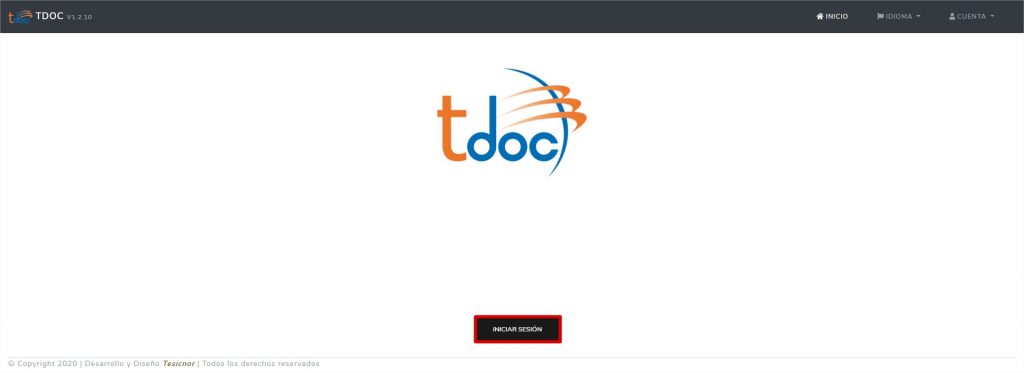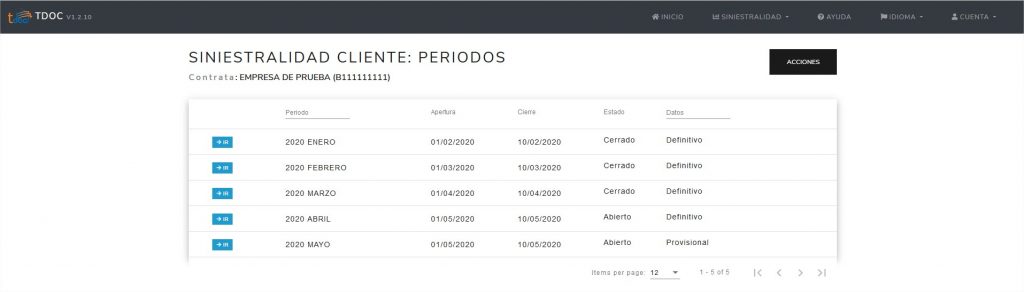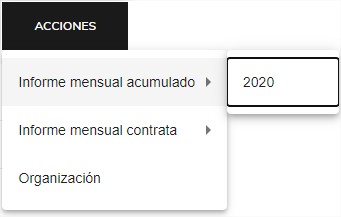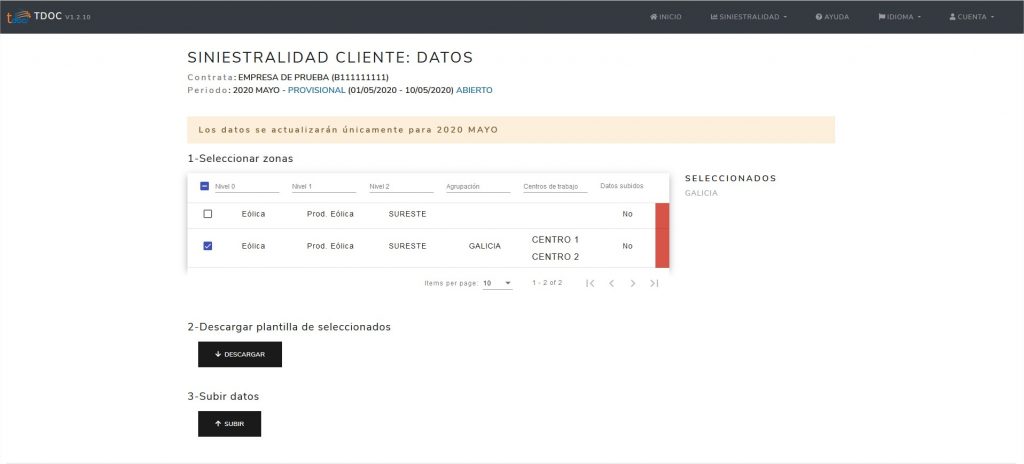Manual tdoc Siniestralidad – Contratas
La aplicación de siniestralidad es un módulo independiente de tdoc que se comunica con él. En este módulo, se pueden cargar los datos de siniestralidad de los contratistas y generar informes anuales.
Acceder a la aplicación de siniestralidad
Para acceder a la aplicación de siniestralidad ir a Access.tdoc.es y pulsar Iniciar Sesión. También se puede acceder desde el menú Siniestralidad en tdoc.
Acceder con el usuario y contraseña de tdoc. Si no tiene acceso, contacta con el administrador de la plataforma.
Se puede acceder a un periodo pulsando el botón “IR” o usar una de las acciones del menú de Acciones.
- Informe mensual acumulado: exporta el infome anual acumulando todas las subzonas de la organización. Suma todos los datos del año seleccionado. Aparecerán los años de los periodos existentes en la aplicación.
- Informe mensual contrata: exporta un informe con los datos subidos para la contrata en el año seleccionado. Aparecerán los años de los periodos existentes en la aplicación.
El proceso para subir datos es el siguiente:
1-Seleccionar zonas
Las zonas elegidas aparecerán a la izquierda como seleccionadas.
2-Descargar plantilla de seleccionados
Al pulsar el botón Descargar se descargará un documento Excel con los datos subidos por la contrata, o en blanco si aún no se han subido datos. Cumplimenta los datos del documento, teniendo en cuenta que únicamente se actualizarán los datos del periodo seleccionado, indicado en la parte superior de la pantalla.
La definición de cada campo del informe la puedes encontrar en este enlace.
3-Subir datos
Al pulsar el botón Subir Datos, podrás seleccionar el documento de tu equipo y subirlo. Se sobrescribirán todos los datos subidos para esta contrata-periodo-zona.
Soporte
El email de soporte para errores de la herramienta es: support.siniestralidad[@]tdoc.es